إلغاء النتوء في الأعلى على Macbook: تحويله إلى مركز أنشطة
عندما قدمت Apple لغة التصميم الجديدة لجهاز MacBook Pro مع وجود “نتوء” أو “شق” في الأعلى، شعرت بالذهول. كنت أشاهد الحدث على شاشة OLED لجهاز Dell XPS 15 وتساءلت باستمرار لماذا لم تستطع Apple وضع كاميرا ويب في الحواف الرقيقة، تمامًا كما فعلت Dell.
بعد بضعة أشهر، قمت بالترقية إلى M2 MacBook Air. وكان موجودًا هناك. لا يفعل شيئًا، باستثناء الظهور وكأنه شيء غريب ومظلم. قامت Apple بحفر ثقب في شاشة iPhone ثم قامت ببناء نظام وظيفي كامل حوله يسمى Dynamic Island أو “الجزيرة الديناميكية”.
لم يحصل النتوء في MacBook على أي اهتمام مماثل. هذا فشل صارخ. كيف يمكنني قول هذا؟ عندما تبنت Apple النتوء في iPhone X، قامت الصناعة بأكملها بتقليده. ومع ذلك، عندما فعلت الشيء نفسه لأجهزة الكمبيوتر المحمولة، لم تكن أي علامة تجارية رئيسية مهتمة. بعد مرور 4 سنوات، لا يزال النتوء كما هو.
لحسن الحظ، قام مجتمع المتحمسين بإحيائه من خلال بناء عالم وظيفي كامل حوله. NotchNook شائع إلى حد ما، ولكنه مكلف بعض الشيء بالنسبة لأداة مساعدة للنتوء. ثم قفزت إلى مجتمع المصادر المفتوحة الرائع واكتشفت Boring Notch.
ما هو تطبيق Boring Notch؟
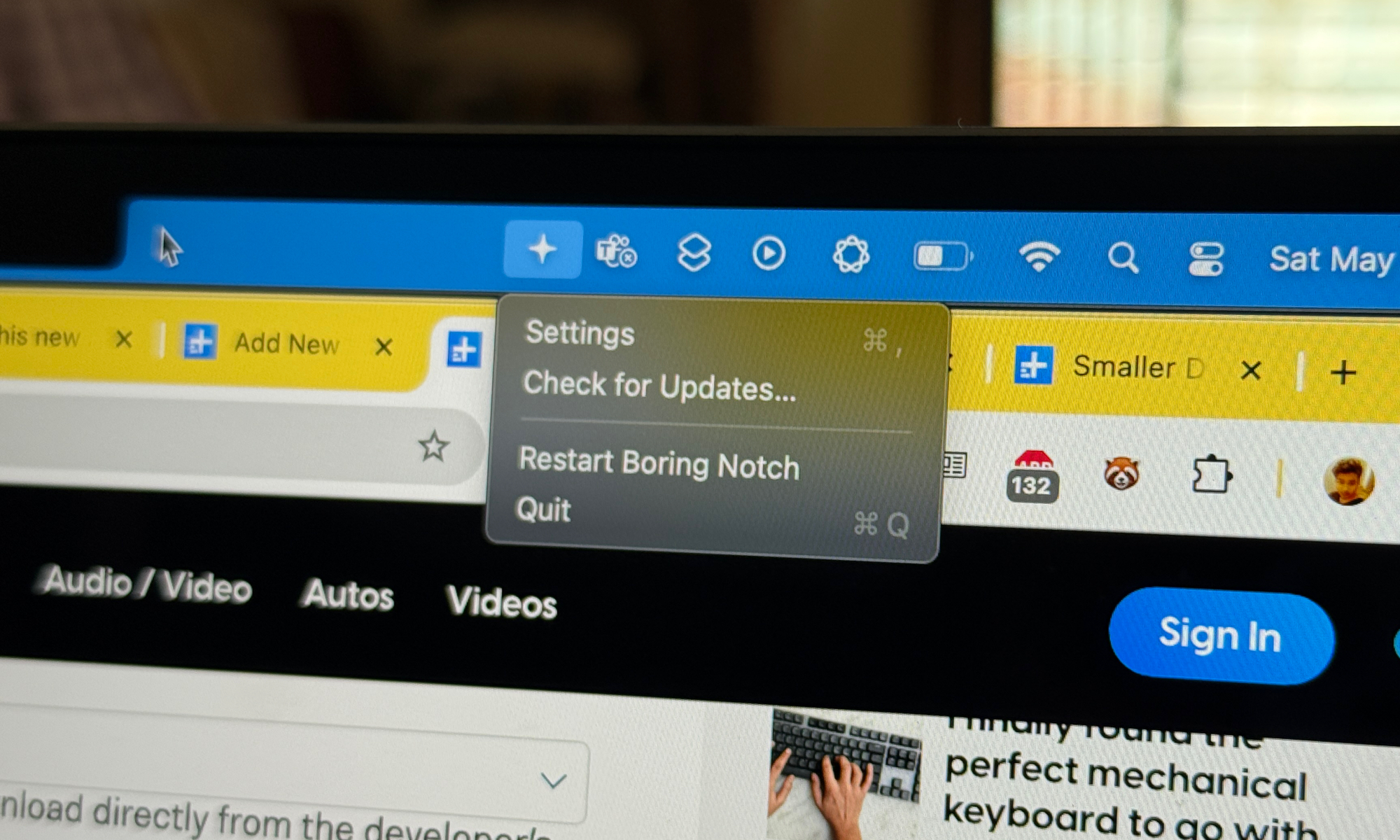
تطبيق Boring Notch هو تطبيق مجاني يمكنك تنزيله مباشرة من الموقع الإلكتروني للمطور أو الحصول على أحدث إصدار من مستودع GitHub الخاص به. التطبيق غير متوفر حاليًا على App Store، لذلك قد ترغب في المساهمة ببضعة بنسات لفريق المطورين القائم عليه.
قبل إعداد التطبيق، خاصة إذا كنت تستخدم macOS Sequoia، فسيتعين عليك اتخاذ بضع خطوات إضافية. لا يتم تحميل التطبيق مباشرة بعد سحب ملف DMG إلى المثبت الأصلي. سيتعين عليك اتباع هذا المسار أولاً:
الإعدادات > الخصوصية والأمان > فتح > فتح على أي حال. سيتطلب منك هذا المسار لتشغيل Boring Notch مصادقة هويتك، لذلك هناك هذا التأكيد الواضح للتعامل معه أيضًا.
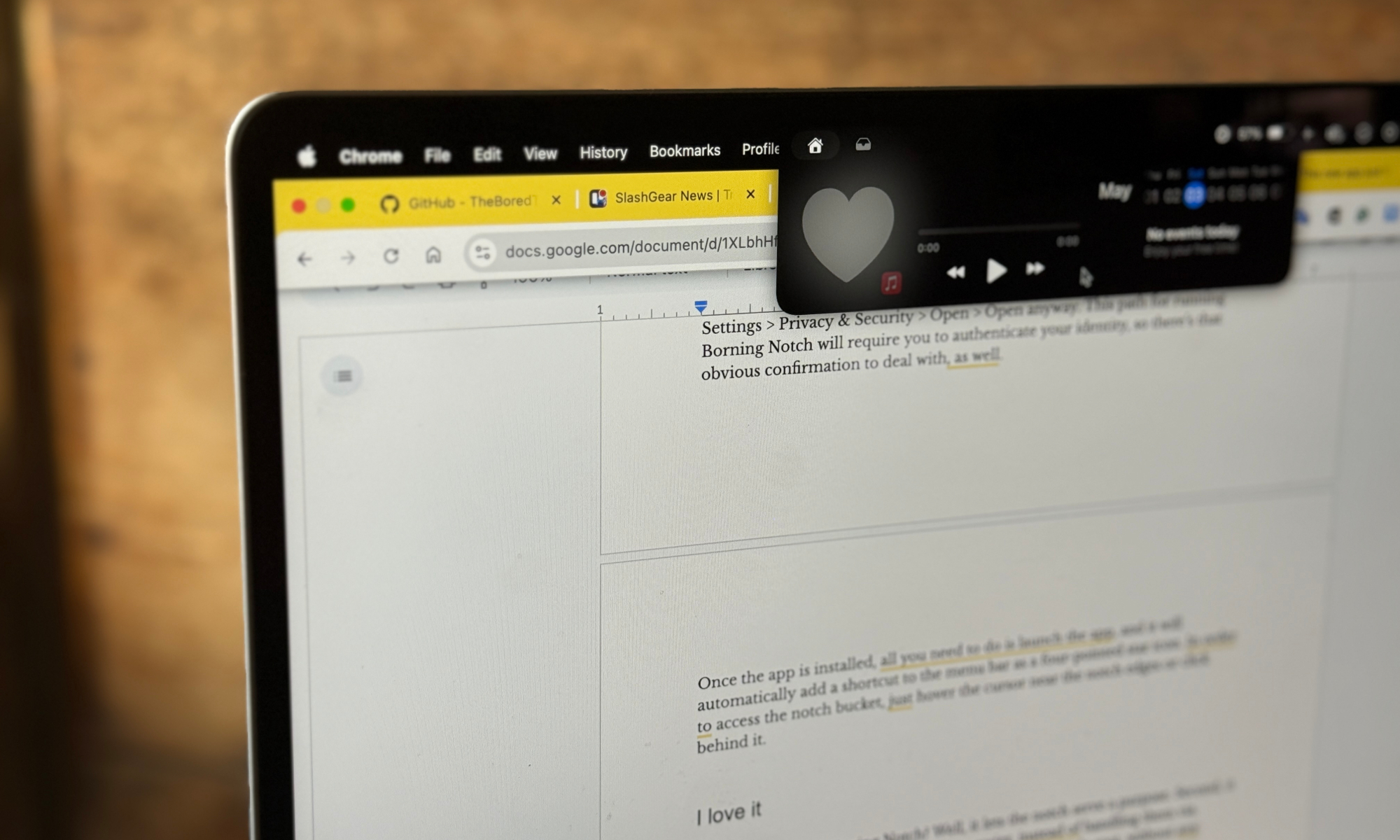
بمجرد تثبيت التطبيق، كل ما عليك فعله هو تشغيل التطبيق، وسيضيف تلقائيًا اختصارًا إلى شريط القائمة كرمز نجمة رباعي الرؤوس. للوصول إلى “notch bucket”، ما عليك سوى تحريك المؤشر بالقرب من حواف النوتش أو النقر خلفه. يتيح لك تطبيق Boring Notch تخصيص شريط القائمة العلوي في جهاز Mac الخاص بك، وإضافة وظائف إضافية مثل التحكم في الموسيقى.
أنا معجب بالتصميم
لماذا أحتاج إلى تطبيق “Boring Notch”؟ حسنًا، لأنه يمنح النوتش وظيفة مفيدة. ثانيًا، يسهل بعض المهام الحاسوبية المتكررة بدلًا من التعامل معها عبر تطبيقات مخصصة. ثالثًا، يجمع عددًا قليلًا من المهام في مكان واحد دون أي تعقيد مربك.
يمكنك الآن فتح حاوية النوتش عن طريق تحريك المؤشر أو استخدام اختصار لوحة المفاتيح. الاختصار قابل للتخصيص، وهو ما يريح المستخدمين المحترفين. يمكنك اختيار إلقاء نظرة خاطفة أو فتح زر التحكم الكامل لإجراء التعديلات.
تتمثل الفائدة الأكثر وضوحًا للتطبيق في جعل عناصر التحكم الأساسية في تشغيل الموسيقى في متناول اليد. يمكنك الوصول إلى التشغيل/الإيقاف المؤقت والتخطي والترجيع، بالإضافة إلى الرسوم المتحركة المبهجة التي تتناسب مع التشغيل.
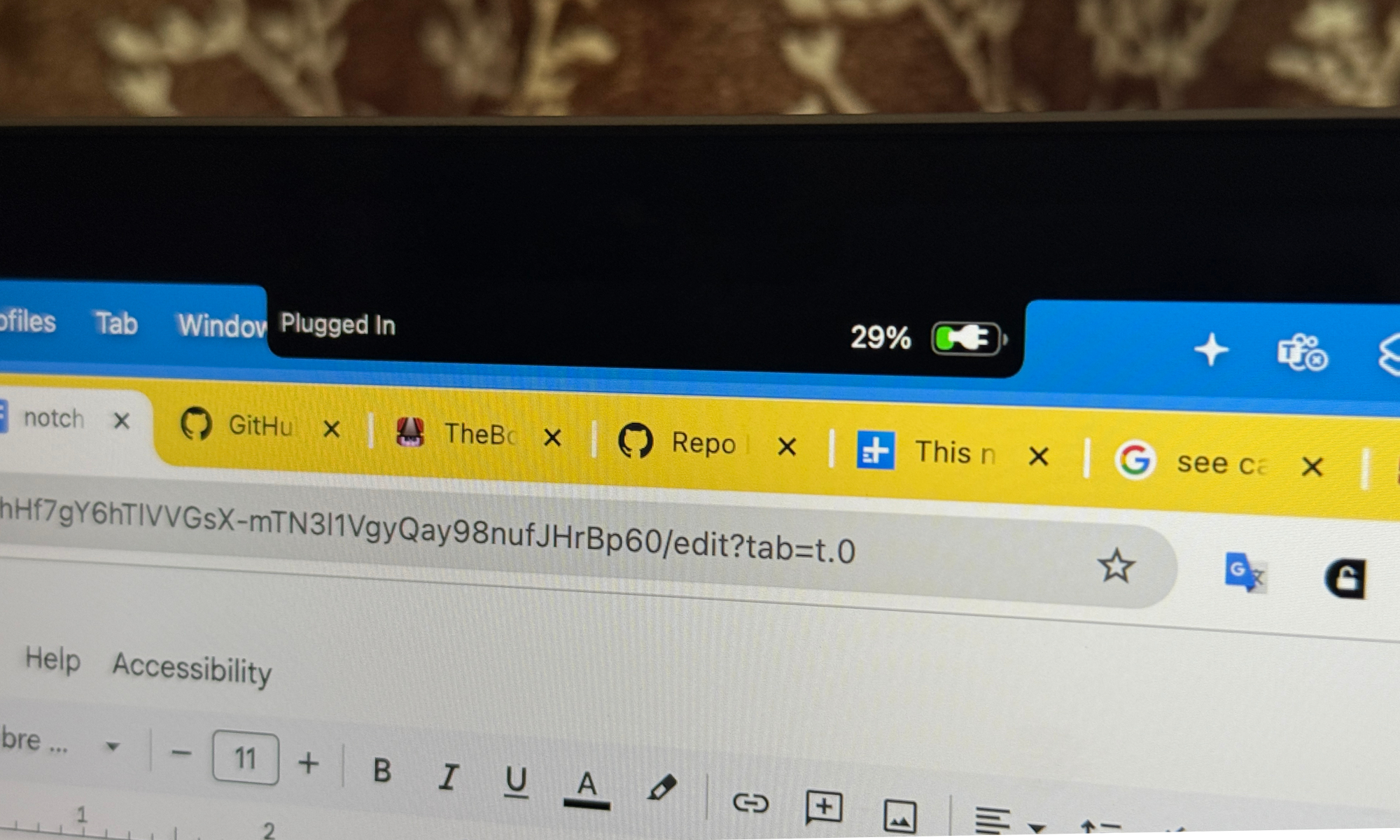
أتمنى لو كان يحتوي على أشرطة تمرير للتحكم في مستوى الصوت، ولكنه بالفعل أداة إضافية مقارنة بشريط تشغيل الموسيقى في مركز التحكم في نظام macOS. بالإضافة إلى ذلك، توجد أزرار مخصصة للتحكم في مستوى الصوت في الجزء العلوي من لوحة المفاتيح، وأنا أفضلها بدلًا من التعامل مع شريط التمرير.
على الجانب الأكثر متعة، يمكنك تمكين مخططات الألوان الطيفية وتأثير التمويه لصور الألبومات وتعديل لون شريط التمرير وتشغيل نشاط الموسيقى المباشر والمزيد. قد لا تضيف هذه الميزات الكثير من السعادة الوظيفية، ولكن هناك أشخاص يقدرون هذه الميزات الثانوية في البرنامج.
بجوار منطقة تشغيل الموسيقى يوجد تقويم بسيط للتمرير الجانبي. مرة أخرى، لا يوجد الكثير لاستكشافه، باستثناء إلقاء نظرة سريعة على الأحداث في التقويم الخاص بك لهذا الشهر المحدد.
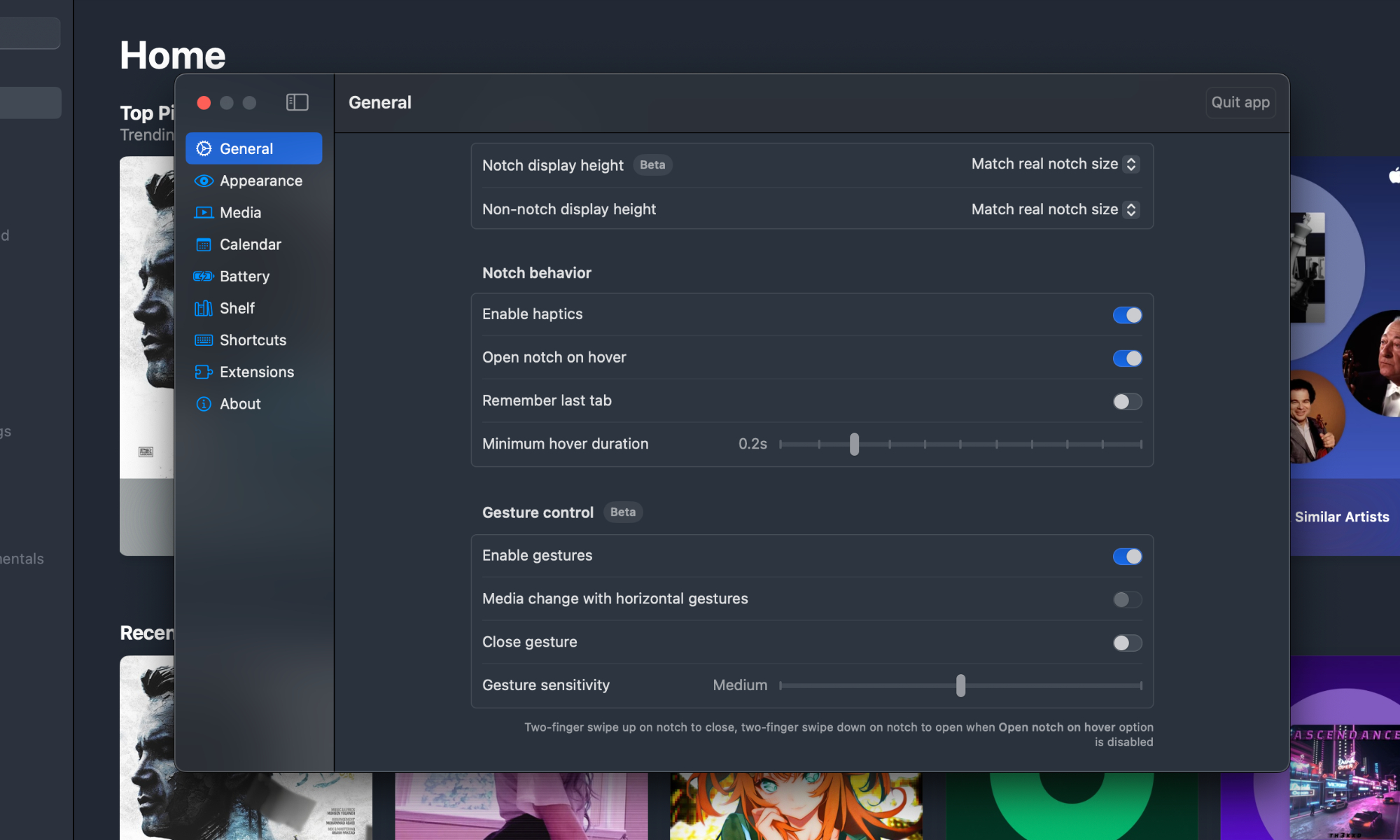
إذا كان هناك حدث مجدول، يمكنك النقر عليه للوصول إلى مزيد من التفاصيل في تطبيق التقويم. عبر أربع فئات، يمكنك تحديد إدخالات التقويم التي تظهر في منطقة النوتش. لقد قمت بتعطيل الأعياد وأعياد الميلاد، وقمت فقط بتمكين المعاينة للإدخالات المتعلقة بالعمل.
بعد ذلك، لدينا مؤشر البطارية. الآن، بشكل افتراضي، لا تعرض Apple النسبة المئوية للبطارية في جهاز Mac الخاص بك، باستثناء رمز خلية البطارية الديناميكي. يمكنك بالطبع تمكينه من داخل صفحة الإعدادات. لحسن الحظ، يضع تطبيق Boring Notch هذه المعلومات في الأعلى مباشرةً.
التحكم الدقيق بالقدر المناسب: ميزات تطبيق Boring Notch
من الناحية الوظيفية، إذا كنت تعمل على إعداد متعدد الشاشات، يمكنك إضافة النوتش (notch) على جميع الشاشات. قد يبدو الأمر غير جذاب، ولكن على الأقل يخدم هذا النوتش غرضًا ما، أليس كذلك؟
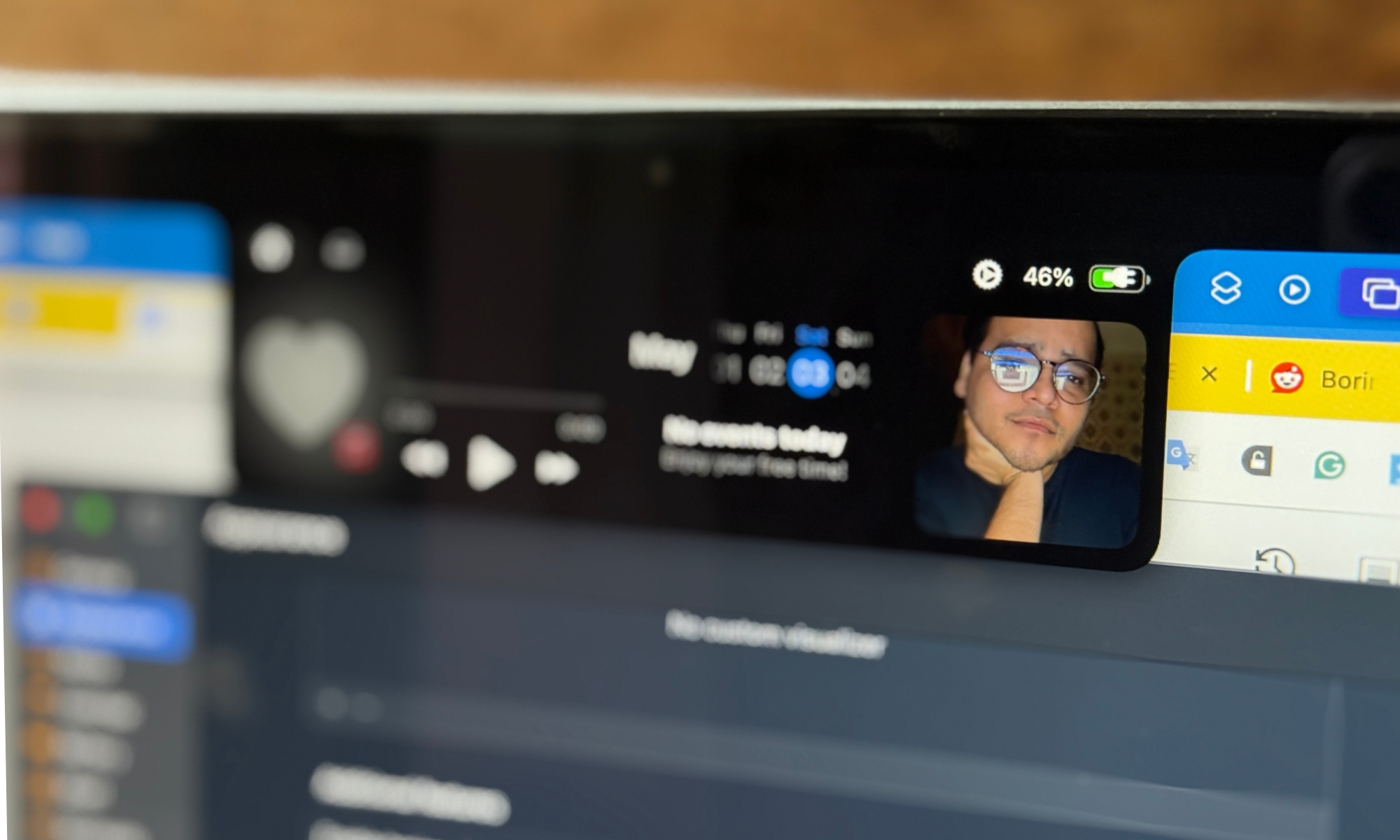
يحتوي التطبيق أيضًا على ميزة تسمى “boring mirror” (المرآة المملة). إنها في الأساس معاينة صغيرة للكاميرا حيث يمكنك التحقق من عرض الكاميرا وتصفيف شعرك قبل القفز إلى اجتماع. إنها ميزة أنيقة حقًا. أتمنى لو كانت هناك وظيفة الحافظة، ولكنني أظن أن واجهة المستخدم ستصبح مزدحمة للغاية.
ثم لدينا “الرف” (shelf)، وهو مكان يمكنك فيه إسقاط الملفات للمشاركة السريعة. كل ما عليك فعله هو سحب وإفلات الملفات في منطقة النوتش، وستتم إضافتها إلى رف مؤقت. غالبًا ما أتبادل الملفات مع جهازي iPad Pro و iPhone 16 Pro. لقد جعل الرف الأمر أسهل قليلاً للتعامل معها عبر AirDrop.
لمزيد من المرونة، يمكنك ضبط النوتش الافتراضي ليطابق حجم النوتش الحقيقي على جهاز MacBook الخاص بك، أو زيادته قليلاً ليتماشى مع شريط القائمة. إذا كنت بحاجة إلى شيء أكبر، فهناك أيضًا خيار لتعديلات الحجم المخصص.
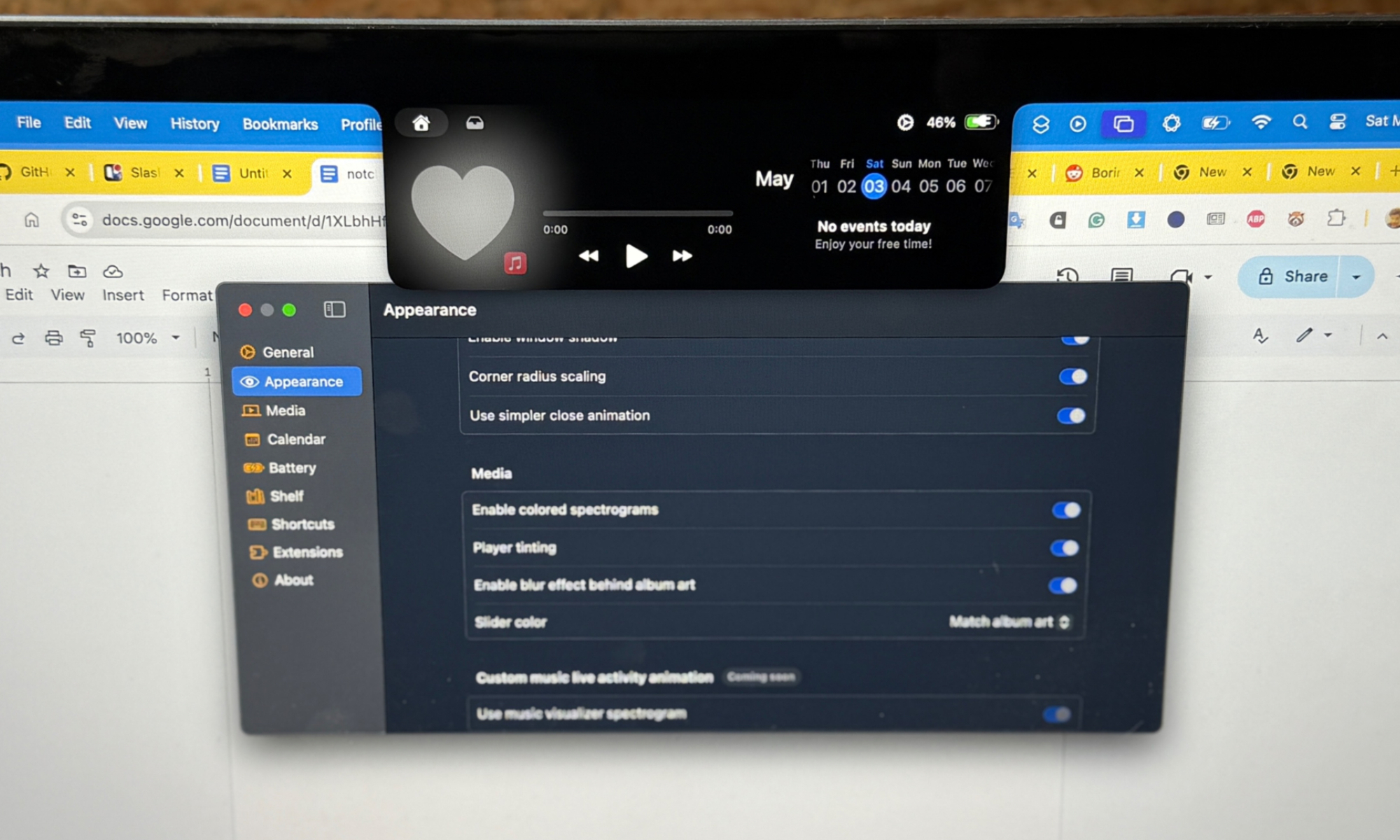
إذا كنت تفرض وجود نوتش على شاشة خارجية، أو حتى جهاز MacBook قديم بشاشة خالية من النوتش، فستظل تحصل على عناصر التحكم في التعديل المذكورة أعلاه. لم أكن أتوقع أن يتعمق تطبيق مفتوح المصدر مجاني إلى هذا الحد، ولكن يمكنك أيضًا ضبط مدة تمرير المؤشر لتوسيع النوتش الافتراضي.
لقد وجدت مكاني المناسب عند 0.2 ثانية، ولكن يمكنك تمديده إلى ثانية كاملة أيضًا. هناك ما مجموعه عشرة مستويات توقف، حتى تتمكن من العثور على تأخير إيماءة التمرير التي تناسب نمط نشاط المؤشر الخاص بك على أفضل وجه. يمكنك حتى ضبط سلوك النوتش لأوضاع نافذة التطبيق بملء الشاشة.
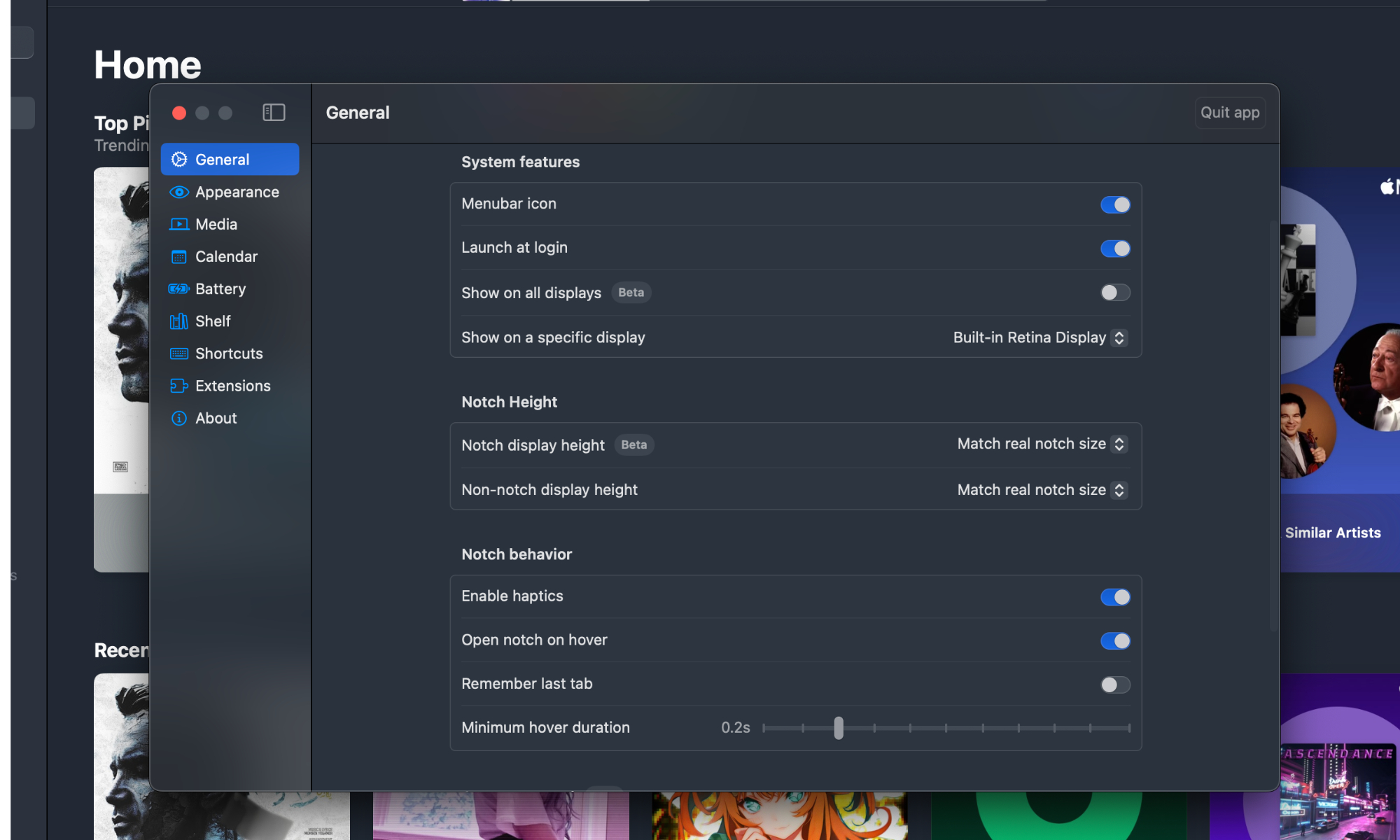
بالإضافة إلى ذلك، يدعم تطبيق Boring Notch أيضًا إيماءات التمرير بإصبعين لأعلى ولأسفل للوصول إلى عناصر التحكم في النوتش، بدلاً من الاعتماد على تمرير المؤشر أو اختصارات لوحة المفاتيح. يمكنك أيضًا ضبط حساسية الإيماءة، وهو أمر رائع.
ما التالي؟
إن Boring Notch هو أداة مجانية تحول عنصرًا ماديًا غير مستغل إلى مركز قوة وظيفي صغير وأنيق. لا توجد إعلانات تزعجك، ولا توجد تفاصيل متطفلة. يمكنك اختيار تعطيل ميزات مثل الوصول إلى الملفات والكاميرا في أي وقت.
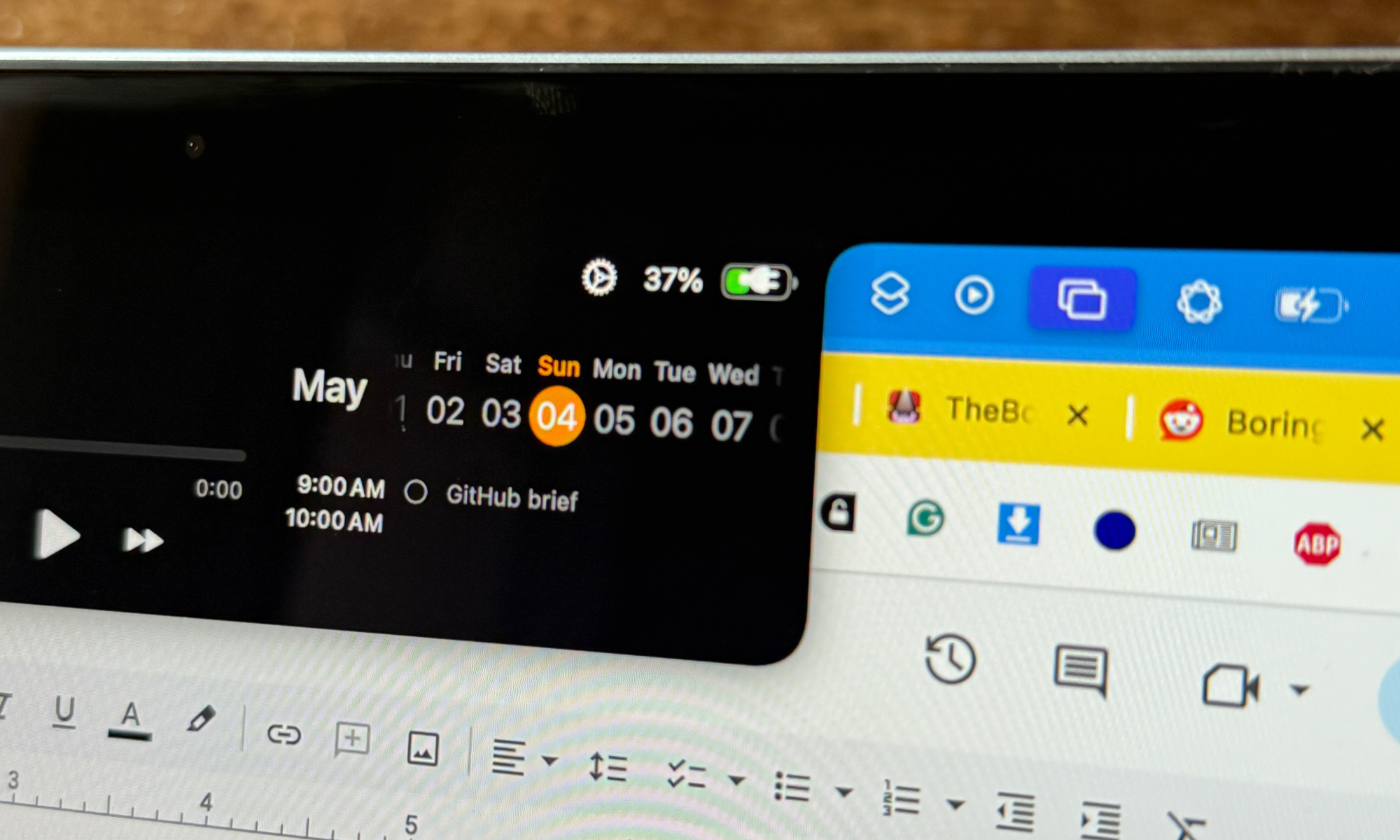
الأداة ليست مثالية تمامًا، حيث لا تزال بعض الميزات في المرحلة التجريبية (beta)، وقد تتعطل بعضها أحيانًا. لحسن الحظ، فإن مجتمع المصادر المفتوحة (open-source) الذي يدعمها نشط للغاية، حيث يقوم بالإبلاغ عن الأخطاء والمساعدة في حلها.
فيما يتعلق بالميزات، فإن الأفضل لم يأت بعد. يعمل الفريق الذي يقف وراء Boring Notch على إضافة المزيد من عناصر التحكم، مثل مستوى الصوت والسطوع والإضاءة الخلفية، في منطقة النوتش. مؤشرات تنزيل المتصفح، والإضافات، وتبديل التطبيقات، وأزرار الوظائف المخصصة تلوح في الأفق.
بالتأكيد تستحق التجربة إذا كنت شخصًا يجد صعوبة في تجاهل النوتش في جهاز MacBook الخاص بك ويتمنى أن يكون بإمكانه فعل المزيد. أنا واحد من هؤلاء الأشخاص، وقد خفف هذا التطبيق بالتأكيد من أحد أهم المضايقات التي أواجهها في جهاز الكمبيوتر المحمول من Apple.


Comments are closed.